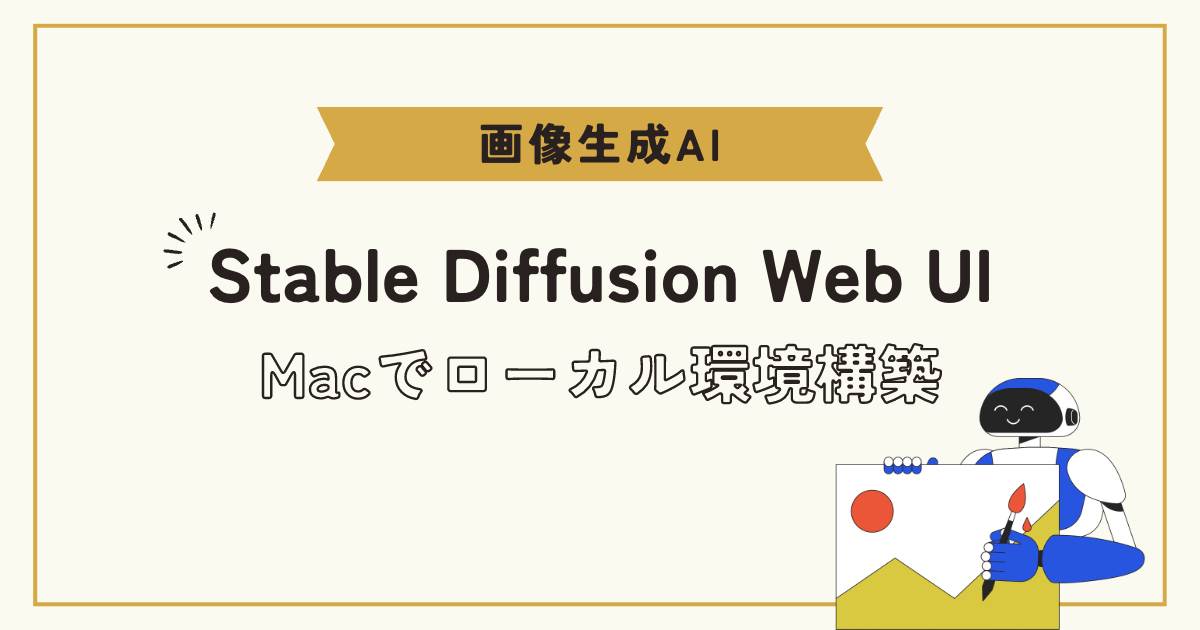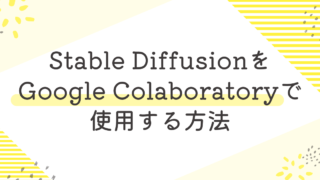今回は、Stable Diffusion web UIをMacのローカル環境にインストールする手順をご紹介します。
Stable Diffusion web UIはAUTOMATIC1111氏が作成した、Stable DiffusionをブラウザのGUIから操作できるツールであり、コマンドで操作するよりも圧倒的に生産性が向上します。
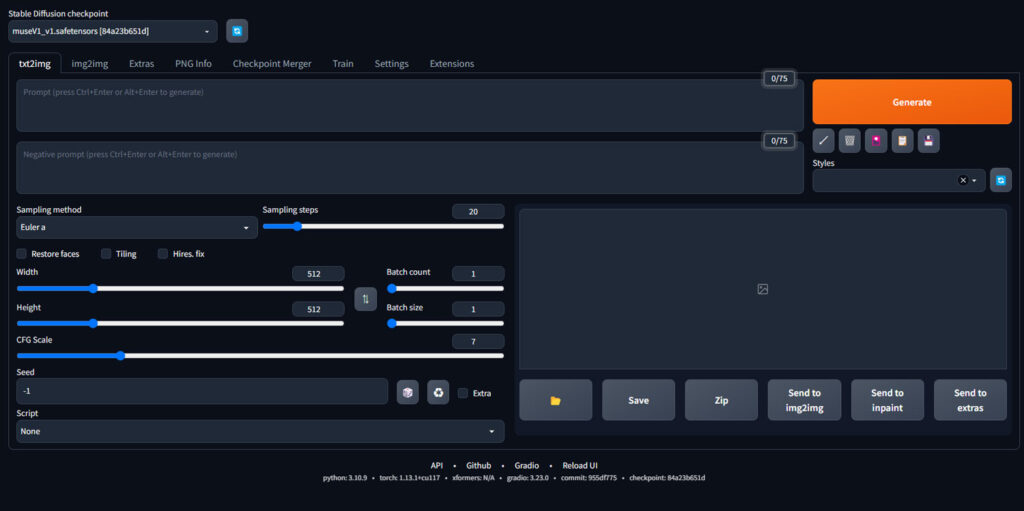
Pythonのインストール
まずはPythonをインストールする必要があります。
Stable Diffusionをローカル環境で動作させるためには、Python 3.10.6が推奨されています。
Pythonのインストール方法は以下の通りです。
- Python公式サイトから、Macの場合「macOS 64-bit universal2 installer」をダウンロードします。
- ダウンロードしたインストーラーを開き、指示に従ってインストールを行います。
- インストールが完了したら、ターミナルを開き、以下のコマンドを入力してバージョンを確認します。
python3 --versionバージョンが表示されれば、Pythonのインストールが完了しています。
Gitのインストール
次にGitをインストールします。Gitはプログラムのバージョン管理をするためのツールであり、最新のStable Diffusion WebUIを利用するためにもGitをインストールしておくことをお勧めします。Gitのインストール方法は以下の通りです。
- Git公式サイトから、Macに合わせたものをダウンロードします。
- ダウンロードしたインストーラーを開き、指示に従ってインストールを行います。
- インストールが完了したら、ターミナルを開き、以下のコマンドを入力してバージョンを確認します。
git --versionバージョンが表示されれば、Gitのインストールが完了しています。
Stable Diffusion web UIのインストール
Gitがインストールされたら、Stable Diffusion web UIをインストールします。
Stable Diffusion web UIをインストールするには、Macでターミナルというアプリケーションを開き、以下のコマンドを入力します。
$ git clone https://github.com/AUTOMATIC1111/stable-diffusion-webui.git
すると、保存した場所に「Stable-diffusion-webui」フォルダが生成されます。
たったこれだけでStale Diffusion Web UIのインストールは完了です。
モデルデータのインストール
画像を生成するためには、生成のベースとなるモデルデータが必要となります。
学習済みのモデルデータをセットすることで、同じプロンプトを入力してもガラリと印象を変えることができるので、モデルデータの選定はプロンプトを練るのと同じくらい重要だと言えます。
モデルデータのインストール方法
Stable Diffusion Web UIでは、指定フォルダにモデルデータを設置するだけで、使用するモデルデータをGUI上で簡単に切り替えることができます。
(設置ディレクトリ)/stable-diffusion-webui/models/Stable-diffusion/ここにモデルデータを設置
上記の画像のように左上のタブメニューにモデルデータが表示されると、モデルデータのセットは完了です。これで、画像生成の準備が整いました。
VAEを設定する
モデルデータだけを使っていると、画像にモヤがかかったような画像が生成される場合があります。
そんなときに試していただきたいのが、VAEの利用です。
各モデルごとに推奨されているVAEがある場合があり、設定することで、クオリティを大幅に向上させることができます。
VAEを変更したい場合は、以下のディレクトリにデータを設置します。
(設置ディレクトリ)/content/stable-diffusion-webui/models/VAE/ここにVAEデータ
これでローカル環境でStable Diffusionを使用する準備が整いました。
Stable Diffusionを起動する
Stable Diffusionを起動するにはターミナルで「Stable-diffusion-webui」フォルダに移動し、以下のコマンドを入力します。
$ ./webui-user.shこのコマンドを実行すると、初回に必要なファイルが取得されます。
このプロセスには時間がかかる場合があります。
以上で、Stable Diffusion web UIのインストールが完了しました。
インストールが成功したかどうかを確認するために、ブラウザを開き、http://localhost:8080にアクセスします。
ブラウザにStable Diffusion web UIのGUIが表示されれば、インストールが成功しています。